- Muallif Jason Gerald [email protected].
- Public 2024-01-18 20:25.
- Oxirgi o'zgartirilgan 2025-01-23 12:51.
Kompyuterning standart belgilar to'plamiga kiritilgan turli xil belgilar mavjud. Biroq, ba'zi belgilar noutbuk klaviaturasida ko'rsatilmaydi. Bu belgilarni raqamli pad yordamida kiritish mumkin, afsuski, noutbuklarda har doim ham bunday panel bo'lmaydi. Biroq, siz odatda yashirin belgilarni qandaydir tarzda ishlatishingiz mumkin.
Qadam
2 -usul 1: klaviaturasiz "ALT" belgisini kiritish (kompyuter)
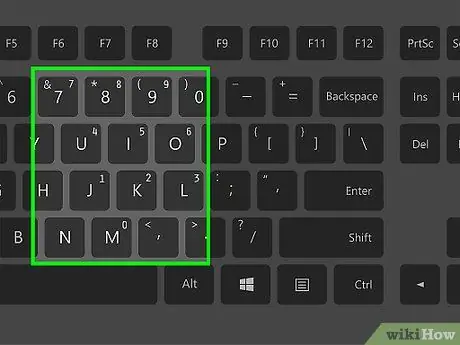
Qadam 1. Ba'zi tugmachalarda kichik sonlarni qidiring
Bu raqamlar odatda boshqa rangda ko'rsatiladi va tugmaning asosiy belgisining burchagida joylashgan. Odatda, bu raqamlar m, j, k, l, u, i, o, 7, 8 va 9 tugmalarda bo'ladi.
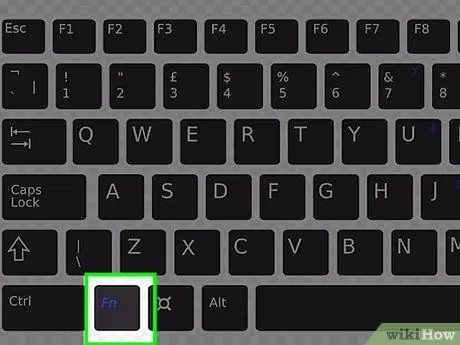
Qadam 2. Raqamli pad funksiyasini yoqish
Raqamli tugmachasi bo'lmagan ba'zi klaviaturalarda "NumLk" deb nomlangan raqam qulflash tugmasi mavjud. Aks holda, yashirin raqamlar panelining rangiga mos keladigan tugmachani qidiring (odatda Fn tugmasi sifatida belgilanadi). Fn tugmachasini bosib ushlab turing va aylantirish qulfini bosing. Siz ishlatayotgan kompyuterga qarab, raqamli pad funktsiyasini faollashtirish uchun tugmani bosib turishingiz mumkin.
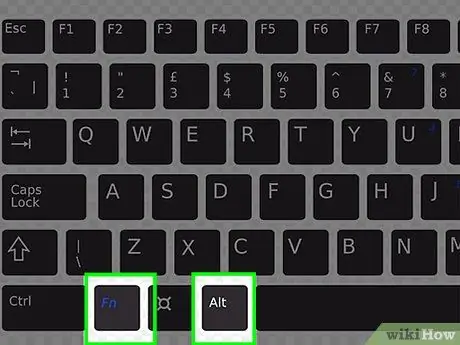
Qadam 3. Alt tugmachasini bosib ushlab turing va belgi kodini kiriting
Kodni kiritish uchun bir vaqtning o'zida Fn va alt="Image" tugmachalarini bosib ushlab turish kerak bo'lishi mumkin. Belgilar kodlarining to'liq ro'yxatiga https://fsymbols.com/keyboard/windows/alt-codes/list/ kirishingiz mumkin. Alt = "Image" tugmachasi bo'shatilgach, kerakli belgi ko'rsatiladi.

Qadam 4. Raqamli pad yordamida belgini yarating
Agar noutbuk klaviaturasida raqamli pad bo'lsa, belgilarni yozish jarayoni ancha osonlashadi. "Num Lock" tugmachasi yoki funktsiyasi faollashtirilganligiga ishonch hosil qiling, so'ngra Alt tugmachasini bosib ushlab turing, raqamli maydonga kerakli belgi kodini kiriting va ekranda ko'rsatilgan belgilarni ko'ring. Bu jarayon noutbuklar va statsionar kompyuterlar uchun raqamli prokladkalar bilan jihozlangan kompyuter klaviaturalariga tegishli.
Tez -tez ishlatiladigan belgilar kodlariga misollar Alt+1 (☺) yoki Alt+12 (♀). Tizim, shuningdek, Alt+0193 (Á) kabi ta'kidlangan harflarni yoki Alt+0223 (ß) kabi boshqa chet tilidagi belgilarni ko'rsatishi mumkin. Siz Alt+0177 (±) kabi matematik belgilarni va Alt+0190 (¾) kabi ba'zi oddiy kasrlarni qo'shishingiz mumkin
2 -usul 2: Mac noutbuklarida belgilar uchun klaviatura yorliqlaridan foydalanish
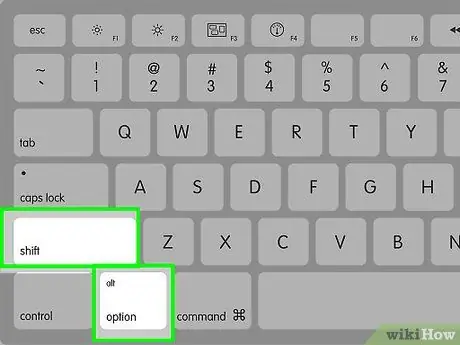
Qadam 1. Option tugmachasini bosib ushlab turing yoki tugma Variant+⇧ Shift.
Mac kompyuterlari shaxsiy kompyuterlarga qaraganda ko'proq universal standartlarga ega, shuning uchun siz ushbu jarayonni istalgan Mac klaviaturasida bajarishingiz mumkin.
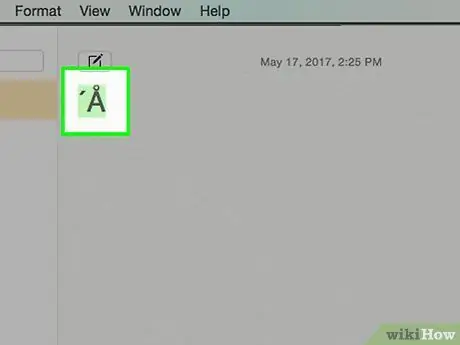
Qadam 2. Kerakli belgini tanlang
Shuni yodda tutingki, mavjud belgilar variantlari kompyuterda simvol tanlashga qaraganda ancha cheklangan. Bundan tashqari, har bir belgi kodni emas, balki tugmachaning bir yoki bir nechta variantini bosish paytida Option tugmachasini bosib ushlab turish orqali qo'shiladi. Siz klaviatura belgilarining to'liq ro'yxatini https://fsymbols.com/keyboard/mac/ kabi saytlardan topishingiz mumkin.
- Urg'uli harf qo'shish uchun Variant tugmachasini bosib ushlab turing, so'ng aksent qo'shish uchun tugmachani bosing, so'ngra aksent qo'shmoqchi bo'lgan harfning tugmachasini bosing. Agar siz katta harflarni yozmoqchi bo'lsangiz, Shift tugmachasini bosib ushlab turishingiz kerak bo'ladi. Masalan, "Á" ni "Option" va "Shift" tugmachalarini bosib ushlab turish, E va A tugmachalarini bosib, so'ng barcha tugmachalarni qo'yib yuborish mumkin.
- Belgilangan harflardan boshqa belgilarni Option tugmachasini bosib ushlab turish va boshqa tugmani bosish orqali kiritish mumkin. Bu usul uchun Shift tugmasi katta harflarni ko'rsatmaydi, aksincha tanlangan tugma uchun belgi yozuvini o'zgartiradi. Masalan, "≠" belgisini yaratish uchun siz Option tugmachasini va tugmani bosishingiz mumkin. Shift tugmachasini bosib ushlab tursangiz, uning o'rniga "±" belgisi paydo bo'ladi.






